Reinstale la colección de solitarios de Microsoft en Windows 10
Actualizado 2023 de enero: Deje de recibir mensajes de error y ralentice su sistema con nuestra herramienta de optimización. Consíguelo ahora en - > este enlace
- Descargue e instale la herramienta de reparación aquí.
- Deja que escanee tu computadora.
- La herramienta entonces repara tu computadora.
Microsoft Solitaire ha sido parte del sistema operativo Windows durante más de 25 años y es probablemente uno de los juegos de PC más jugados de todos los tiempos. Si bien Microsoft ha eliminado el clásico juego de solitario en Windows 10 (vea cómo obtener juegos de Windows 7 en Windows 10), la versión moderna de Microsoft Solitaire Collection que se ofrece en Windows 10 es igualmente buena.

El juego Microsoft Solitaire Collection en Windows 10 incluye un total de cinco juegos de cartas diferentes: Klondike, Spider, FreeCell, TriPeaks y Pyramid.
Si tiene problemas con uno de los juegos de Solitaire Collection o si Microsoft Solitaire Collection no se abre en Windows 10, puede volver a instalar el juego Microsoft Solitaire Collection para solucionar el problema.
Notas importantes:
Ahora puede prevenir los problemas del PC utilizando esta herramienta, como la protección contra la pérdida de archivos y el malware. Además, es una excelente manera de optimizar su ordenador para obtener el máximo rendimiento. El programa corrige los errores más comunes que pueden ocurrir en los sistemas Windows con facilidad - no hay necesidad de horas de solución de problemas cuando se tiene la solución perfecta a su alcance:
- Paso 1: Descargar la herramienta de reparación y optimización de PC (Windows 11, 10, 8, 7, XP, Vista - Microsoft Gold Certified).
- Paso 2: Haga clic en "Start Scan" para encontrar los problemas del registro de Windows que podrían estar causando problemas en el PC.
- Paso 3: Haga clic en "Reparar todo" para solucionar todos los problemas.
En la primera versión de Windows 10, reinstalar Microsoft Solitaire Collection no es un trabajo fácil, ya que el juego no se puede desinstalar como otras aplicaciones de terceros. Dado que es parte de las aplicaciones predeterminadas en Windows 10, el juego solo se puede desinstalar a través del símbolo del sistema o un programa de terceros. Afortunadamente, en las versiones recientes de Windows 10, Microsoft ha hecho posible desinstalar el Solitario a través de la aplicación Configuración.
Los siguientes son los dos métodos para reinstalar el juego Microsoft Solitaire Collection en Windows 10.
Sugerencia: antes de reinstalar, puede intentar restablecer la Colección de Solitarios de Microsoft para resolver el problema.
Método 1 de 3
Reinstale el juego Microsoft Solitaire Collection a través de Configuración
Paso 1: abra la aplicación Configuración. Ve a Aplicaciones \u0026 gt; Aplicaciones \u0026 amp; características página.
Paso 2: busque la entrada de la colección de solitarios de Microsoft. Haga clic en él para revelar el botón Desinstalar oculto. Haga clic en el botón Desinstalar .
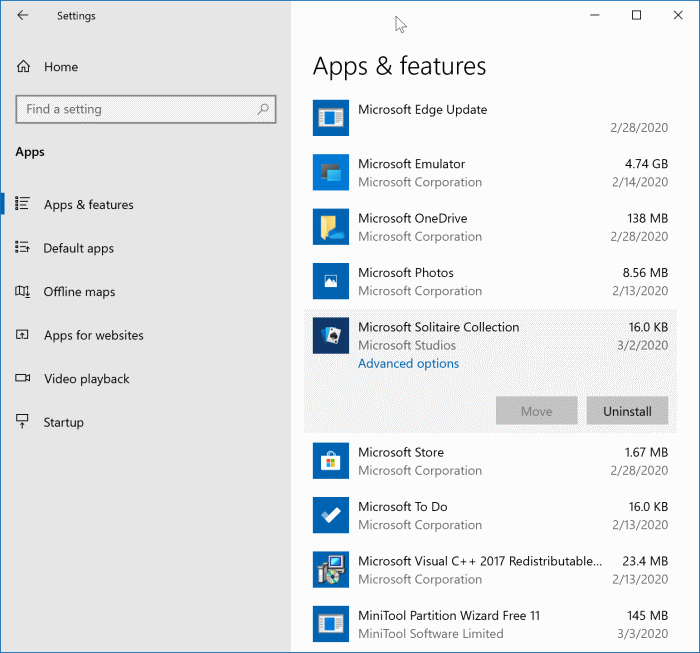
Paso 3: cuando vea el mensaje de confirmación, haga clic en el botón Desinstalar .
Paso 4: una vez que se desinstale el solitario, abra la aplicación Store, busque Microsoft Solitaire Collection y luego instale el mismo.
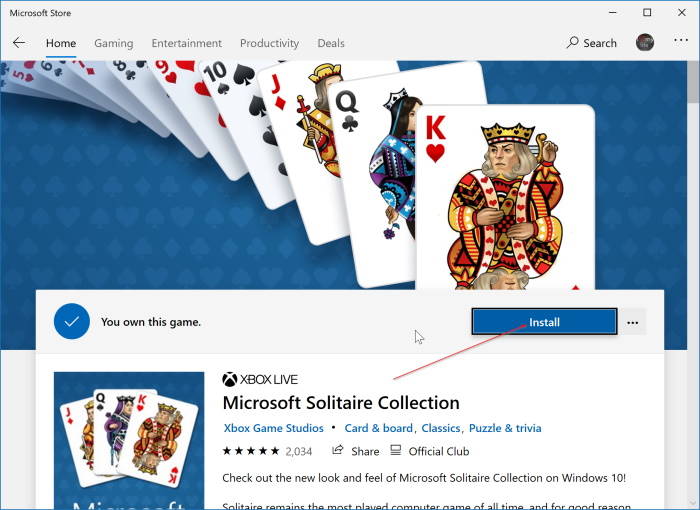
Método 2 de 3
Reinstale Microsoft Solitaire Collection usando el símbolo del sistema
Paso 1: abra Windows PowerShell como administrador. Para hacerlo, escriba Windows PowerShell en el menú Inicio o en el cuadro de búsqueda de la barra de tareas para ver Windows PowerShell en los resultados de la búsqueda, haga clic con el botón derecho en Windows PowerShell y luego haga clic en Ejecutar como administrador opción.

Paso 2: en PowerShell, escriba el siguiente comando y luego presione la tecla Intro. También puede simplemente copiar y pegar el comando. No es necesario escribir.
Get-AppxPackage * solitairecollection * | Eliminar-AppxPackage
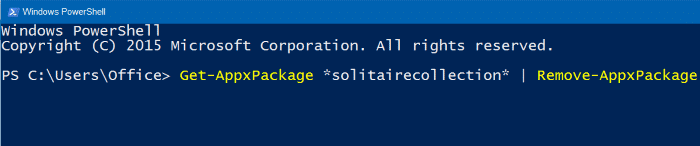
Después de ingresar el comando, presione la tecla Enter para desinstalar y eliminar Microsoft Solitaire Collection de su PC con Windows 10. Una vez que el comando se ejecuta correctamente, puede cerrar la ventana de PowerShell.
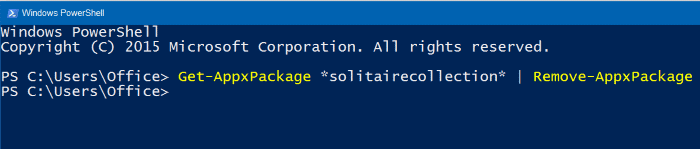
Microsoft Solitaire Collection no debería aparecer en el menú Inicio ni en otras áreas ahora.
Paso 3: cierre todos los programas en ejecución y reinicie su PC una vez.
Paso 4: abra la aplicación de la Tienda, escriba Colección de Solitario de Microsoft en el cuadro de búsqueda de la Tienda y luego presione la tecla Intro para ver el juego de Colección de Solitario de Microsoft en los resultados de búsqueda.
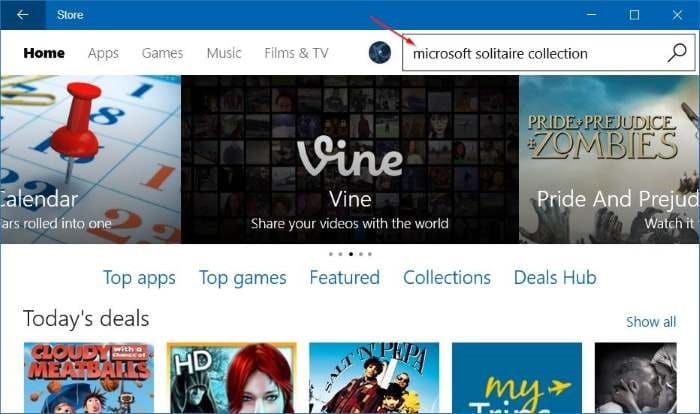
Paso 5: haz clic en el mosaico de la Colección de Solitarios de Microsoft para visitar su página oficial en la Tienda.
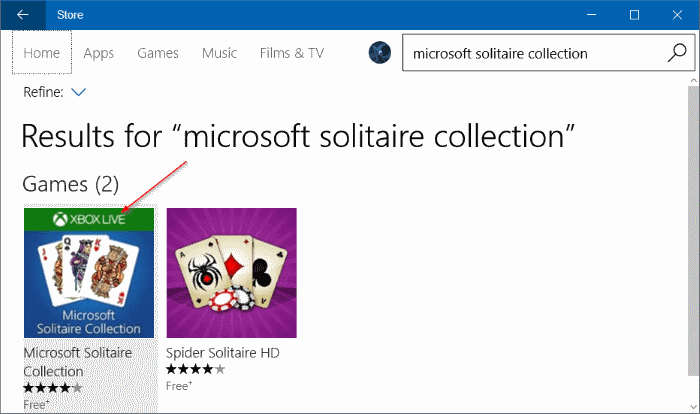
Paso 6: finalmente, haz clic en el botón Instalar para descargar e instalar el juego.
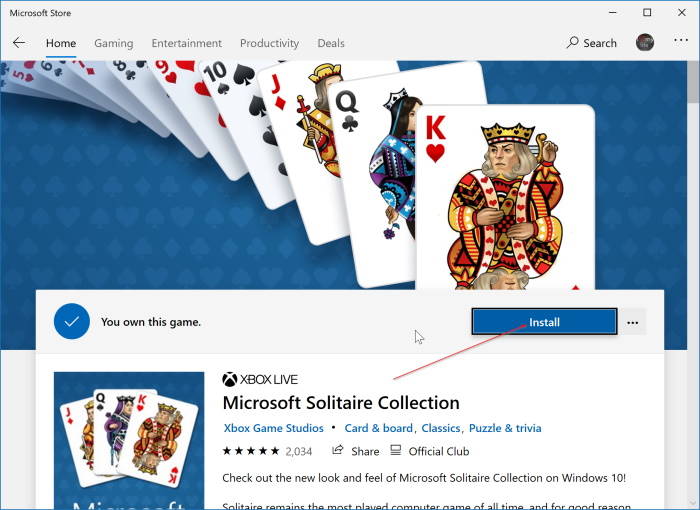
NOTA: Esto se aplica solo a los usuarios que utilizan una cuenta de usuario local para iniciar sesión en Windows 10. La Tienda Windows requiere que inicie sesión con una cuenta de Microsoft para descargar e instalar una aplicación. Cuando se le pida que inicie sesión, consulte nuestra instalación de juegos desde la Tienda sin cambiar a la guía de la cuenta de Microsoft para evitar cambiar accidentalmente su cuenta de usuario local de Windows 10 a la cuenta de Microsoft.
Paso 7: una vez instalado, inicie el juego usando el cuadro de búsqueda del menú Inicio y luego disfrute de su juego. ¡Eso es todo!
Método 3 de 3
Reinstale Microsoft Solitaire Collection usando CCleaner
Si no está familiarizado con PowerShell o si recibe un error al desinstalar Microsoft Solitaire Collection a través de PowerShell, puede usar el popular programa CCleaner para desinstalar Microsoft Solitaire Collection. A continuación se explica cómo hacerlo.
Paso 1: descargue e instale la versión gratuita de CCleaner.
Paso 2: inicie CCleaner, haga clic en Herramientas y luego en la pestaña Desinstalar para ver todas las aplicaciones y programas instalados.
Paso 3: haga clic con el botón derecho en la Colección de Solitarios de Microsoft, haga clic en Desinstalar y luego haga clic en el botón Aceptar cuando vea el cuadro de diálogo de confirmación.
Una vez desinstalado, reinicie su PC una vez.
Paso 4: Finalmente, abra la Tienda, busque la Colección de Solitarios de Microsoft y luego instale la misma. ¡Tan simple como eso!
Háganos saber si tiene algún problema al reinstalar Microsoft Solitaire Collection en Windows 10.
Nuestra guía sobre cómo reinstalar aplicaciones / juegos comprados en la Tienda en Windows 10 también puede ser de su interés.

